
目次
- 1 ナビゲーションシステム全般
- 1.1 【ナビデータを更新方法について】
- 1.2 【夏場利用する際の注意事項】
- 1.3 【時計がズレる/GPSのオーバーロールについては】
- 1.4 【GPSの取得ができない、認識しない】
- 1.5 【ワンセグが入らない】
- 1.6 【電源が入らない。電源が切れない】
- 1.7 【ナビを自動起動したい。自動起動してしまう。】
- 1.8 【画面がチラつく/縦線が入る】
- 1.9 【フリーズした。電源も落ちなくなった】
- 1.10 【太陽光が入って画面が見にくい】
- 1.11 【オービスの警告が出ない】
- 1.12 【トンネルアシストが機能しない】
- 1.13 【地図をタッチしても移動しない】
- 1.14 【地図をタッチした場所がズレる。押した場所と違う場所が反応する】
- 1.15 【音声案内をしない】
- 1.16 【実際の道路と走行案内が異なる】
- 1.17 【リルートが始まらない】
- 1.18 【大回りルートを検索する】
- 1.19 【「ライセンスエラー」「Windows CEアプリケーションではありません。」とメッセージが表示される】
- 1.20 【「一般優先」を選択しているのに「有料道路」が表示される。】
- 1.21 【目的地と出発地を消したい】
- 1.22 「Wince」を押してしまいWindowsの画面になってしまって戻らない。】
- 1.23 【USBケーブルで、充電しない】
- 1.24 【両面テープが剥がれてしまった。貼るのに失敗してしまった。】
- 1.25 【フリーズが頻発する/地図の特定の地点で止まる】
- 1.26 【音楽を聴きながらナビ画面を出したい】
- 1.27 【音楽が飛ぶ/切れ切れになる】
- 2 バイクナビ(D003B)
- 3 ドライブレコーダー搭載ナビ PD-703R
- 4 フルセグ搭載ナビゲーションシステム(HD-066F)
ナビゲーションシステム全般
【ナビデータを更新方法について】
こちらのページをご参照ください
【夏場利用する際の注意事項】
本商品を車の空調吹き出し口などの温度、湿度が特に高い場所、直射日光のあたる場所に放置しないで下さい。
特に夏の車内は非常に高温になりますのでご注意ください。
内蔵充電池の液漏れ、破裂、感電、故障の原因となります。
SDカード自体も壊れる可能性が御座います。
長時間高温になると予想される場合、一旦外されるか、車用サンシェードをお使い下さい
【時計がズレる/GPSのオーバーロールについては】
こちらのページをご参照ください
【GPSの取得ができない、認識しない】
GPSのご購入後の初回起動時、および長期間使用していなかった場合の起動をコールドスタートと呼びます。
コールドスタート時は、通常よりもGPSの取得に時間がかかります(20分前後。データの受信が15分周期の為、一度認識しないと、次の15分後をお待ち下さい)。
一旦データを取り込みを行えば数日はデータを内部に保存され、測位が初回より早くなります。
また、以下の場所などではGPS電波が取得できませんのでご注意ください。
・家の中
・トンネルや地下
・屋内やビルの陰
・高層ビルの間
・高圧電線など近くに磁気を発生するものがある場合
・密集した樹木や建物の間の狭い道路
・フロントガラスから遠ざかった場合
・熱線反射型ガラス、コーティングガラス越しに本製品を使う場合
※お車の窓ガラスに表面コーティングがしてあるとGPS信号が受信しにくくなります。
< GPS情報を取得するコツ >
・晴天時に場所の取得する
・周りに建物がない場所で取得を行う
・測位を開始するまで場所を動かずに取得する
< GPS情報が取得できない場合 >
一旦GPS情報をリセットをお試しください
設定>GPS情報>リセット
・GPSの受信は、ナビゲーションの画面で行って下さい。
・ドライブレコーダーやレーダーなどがお近くにある場合は、うまく受信が出来ない場合がございます。
・ベンツなどの一部のお車によってはフロントガラスがGPSを通さない仕様となっております。熱反射ガラスや熱線入りガラスを使用しているため、電波を通す位置が 決まっています。その場合は、ディーラー様にGPSの取り付け位置をご相談ください。
・GPSアンテナの取り付け位置は、できるだけピラーから離れた真ん中よりがより感度が 良くなるようです。
電波が透過しない鉄板などが入った場所は取り付けしないで下さい。
GPSアンテナ用のプレート ( アースプレート ) を付けると感度が良くなる場合がございます。
【ワンセグが入らない】
・ ワンセグアンテナを出していますか?
・ ご使用の地域のチャンネル設定を行いましたか?
・ 屋外に移動して下さい。屋内ではテレビは受信できません。
・ 本製品出荷時はワンセグ受信が不安定な場合が御座いますが、しばらくそのまま走行し、ご使用頂くと受信状態が安定して行きます。
(受信困難エリアは除く)
・ 地域により特定のチャンネルで受信が悪い場合がございます。別のチャンネル、位置を移動してをお試しください。
※お車の窓ガラスに表面コーティングがしてあると信号が受信しにくくなる場合がございます。
・ドライブレコーダーやレーダーなどがお近くにある場合は、うまく受信が出来ない場合がございます。
【電源が入らない。電源が切れない】
・電源ボタンは3秒以上押して下さい。
・シガー電源など電源連動しない場合、設定の中の「オートスタート」の項目を確認下さい
・本体裏のリセットボタンを押して下さい。内部プログラムはWindowsが入っており、フリーズを起こしている可能性がございます。
・充電はシガー電源ケーブルで行ってください。USBケーブル経由ですと十分な充電は出来ません。
【ナビを自動起動したい。自動起動してしまう。】
・設定の中の「ナビパス設定」で「ナビゲーションソフト自動起動」をオンにして頂ければ、電源を入れた際に自動的にナビが立ち上がります。自動起動したくない場合はオフにして下さい。
【画面がチラつく/縦線が入る】
内部バッテリーが十分でないときに起こる症状です。
・付属のシガー電源ケーブルで、十分な充電を行って下さい
・パソコンのUSBケーブル経由だと十分な充電が出来ません
【フリーズした。電源も落ちなくなった】
・フリーズする原因として、テレビやナビを複数立ち上げ、メモリ容量オーバーになった時、 フリーズ現象が起こり、電源をしっかり切って、シャットダウンすれば、リセットされます。
ただエンジンを切っただけでは、スリープモードになるので、メモリ容量を減らすことが出来ず、そのまま、メモリ容量オーバーになります。
そうなった場合は、リセットボタンを押すと、改善されます。
【太陽光が入って画面が見にくい】
・画面の明るさを上げてください
・画面に反射防止のフィルムや、遮光バイザーを付けてください
ポータブルナビ用 遮光バイザー サンバイザー KYP-007S KYP-007X 用
【オービスの警告が出ない】
・オービスの警告はナビ案内中のみとなります。
※Nシステムは、反応いたしませんのでご注意下さい。
Nシステムは犯罪捜査を行うため自動車ナンバーを記録しますが、オービスと違い速度違反をしない限り、撮影されることはありません。
【トンネルアシストが機能しない】
・ルート設定されている時のみトンネルアシストが機能します。
(ルート設定されていない場合はトンネルアシスト機能しません。)。
・ルート設定時の地図データ上にあるトンネルのみトンネルアシストされます。
地図データとしてトンネルがなかったらトンネルアシストは機能されません。
【地図をタッチしても移動しない】
・地図上をタッチした時に、地図データ読み込みや他の処理を行っていると、地図移動に少し時間がかかる場合があります。そのままお待ち下さい。
【地図をタッチした場所がズレる。押した場所と違う場所が反応する】
・設定がズレている可能性があります。
設定の中にある「画面補正」を選択し、画面の指示にしたがって位置を補正いたします
【音声案内をしない】
・ルートから外れている場合、音声案内を行わない場合があります。
・設定で「音声オフ」になっていないか確認して下さい。
【実際の道路と走行案内が異なる】
・GPS受信状況により異なる可能性があります
現在地の場所を正確に確認し、実際の交通ルールに従って走行して下さい
【リルートが始まらない】
・ルート線より80m以内の可能性があります
リルートボタンをタッチして手動でリルートして下さい
【大回りルートを検索する】
・ルート検索では使用しない場所、位置、細街路があるため、大回り検索になる事があります
【「ライセンスエラー」「Windows CEアプリケーションではありません。」とメッセージが表示される】
本体のプログラムエラーが発生しております。
購入店舗へご連絡お願いいたいます
【「一般優先」を選択しているのに「有料道路」が表示される。】
目的地への直線力が遠距離の場合、有料道路を使う場合があります
【目的地と出発地を消したい】
「Wince」を押してしまいWindowsの画面になってしまって戻らない。】
デスクトップ上にある「Exit」をタップして下さい。
もしこれを消してしまった場合、「\Windows\PowerOff.exe」を実行して下さい
【USBケーブルで、充電しない】
・機種により付属のUSBケーブルがデータ転送用のケーブルの場合がございます。シガー電源ケーブルで充電を行ってください
・USBケーブル給電で充電する場合、5V 2Aの電力が必要になります
PCからの充電や2.0A未満のUSB-ACアダプタでは充電電力が足りません
シガー電源ケーブルもしくは、2.0A以上のUSB-ACアダプタで充電を行って下さい
【両面テープが剥がれてしまった。貼るのに失敗してしまった。】
大変申し訳ございません、シールのみの販売を行っておりません。
大変お手数ではございますが、お近くのホームセンターかカー用品店で両面テープをお求め頂ますようよろしくお願いします
【フリーズが頻発する/地図の特定の地点で止まる】
・本体のリセットをお試しください
中に入っているWindowsが止まっている可能性があります。
リセットボタンを押すことで改善いたします
・地図データが、何らかのきっかけで壊れていてその部分にアクセスした時にフリーズしている可能性が考えられます
お手数ではございますが、地図データを最新版にアップデートをお願い致します。
ただ通常のアップグレードの方法ではなく、一度現在の地図データを削除してからのアップデートをお試しください
地図の最新版はこちらからダウンロードください
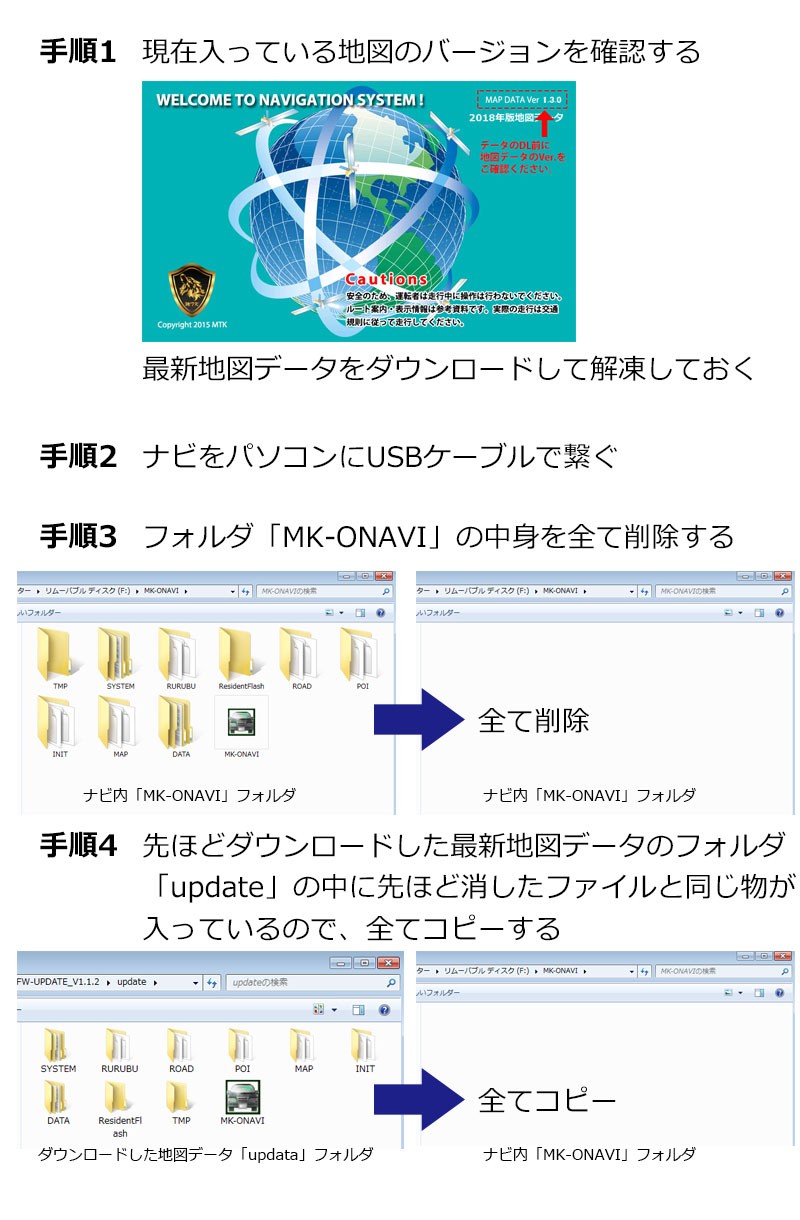
【電源を入れ直すと音の音量が戻ってしまう】
ナビアプリ内の音量調整ではなく、メインメニューの中にございます「設定」より「ボリューム」を使って音の調整を行って下さい。
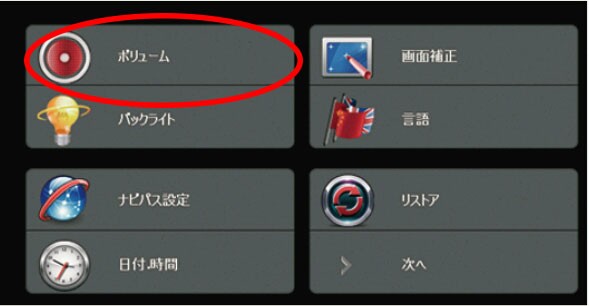
【音楽を聴きながらナビ画面を出したい】
1.音楽アプリより音楽再生
2.ホームに戻ってナビ起動(その間音楽再生中)
3.ナビの操作およびナビ案内(その間音楽再生中)
4.音楽を止めたりなど操作する際は、ナビを終了させ、音楽アプリへ
ナビアプリと音楽再生アプリが別のため、ナビ使用中は、音楽再生操作はできません。
【音楽が飛ぶ/切れ切れになる】
一度別のMP3音楽データでお試し下さい。
バイクナビ(D003B)
【ケーブルが入っていない】

【バイクナビのイヤホンがスカスカで固定しない(D003B)】
現在の状態よりグッと奥まで押し込んで下さい。
固定する場所が少し奥になります。

【バイクナビ(D003B) Bluetoothのプロファイルを知りたい】
Bluetoothのプロファイルは以下の通りとなっておりますので、予めご確認よろしくお願いします。
Bluetoothバージョン:V4.0+ EDR
Bluetoothのプロファイル:A2DP、AVRCP、HSP、HFP
一部のB-comと繋がらないという報告があります。繋がらない場合、別のインカムでお試し下さい。
【バイクナビ(D003B) 付属のアダプタのハンドル径を知りたい】
1.25インチまで対応可能(3.175cm)
【バイクナビ(D003B)のアダプタだけが欲しい】
こちらで取り扱いさせて頂いております
ドライブレコーダー搭載ナビ PD-703R
【ドライブレコーダー搭載ナビゲーションシステム(PD-703R)のドライブレコーダー画面で「Please Wait・・・・」とメッセージが出る。】
1)SDカードのフォーマットを行う
2)ナビ本体の電源OFFにする
3)ナビ本体上部(ドライブレコーダー用)のSDカードを抜く
4)ナビ本体の電源をONにする
5)ドライブレコーダー起動し、
SDカードが入っていないというエラーが出ること確認する。
6)SDカードを本体上部のスロットへ挿入する。
【ドライブレコーダー搭載ナビゲーションシステム(PD-703R)吸盤スタンドが固くて取り付けできない】
ご購入後、初めての取り付けの際などで、なかなか取り付けができない場合は、こちらの動画をご参考下さい。
また、布などで手がすべらない状態で
取付いただくことも有効です。
【ドライブレコーダー搭載ナビゲーションシステム(PD-703R)録画した画像を見ようとして付属のUSB配線と本体を繋げましたが、見る事が出来ません。】
本体からUSB配線を繋げても、パソコンで見ることができませんので、マイクロSDカードをアダブターに入れ替えて、パソコンで見ることができます。
又はカードリーダーなども利用されて、パソコンで見ることができます。
【ドライブレコーダー搭載ナビゲーションシステム(PD-703R)で「クラス6以上のTFカードを使って下さい」とメッセージが出る。】
以下の手順で内部プログラムのアップデートを行って下さい
DVRのアップグレード手順
1.パソコンでSDカードをフォーマットします。
2.DVRアップグレードファイルフォルダー中のファイルをSDカードにコピーして下さい。
(ZIPを解凍して中身の更新ファイルをSDカードの一番上に置いて下さい)
3.コピーが終わったら、SDカードをナビゲーションシステムのカードスロットに差し入れて本体裏にあるRESTボタンを押して、再起動をして下さい。
4.起動してから、DVRメニューに入って、「update OK 」のような文字が表示されます。 5.「update OK」が出てから、シャウトダウンしてください。
6.その後、本体裏のRESTボタンを押します。SDカードを外して、7.アップデート作業は終了
8.SDカードをパソコンでフォーマットをして、中のアップデートファイルを消して下さい。
アップデートプログラムはこちら
フルセグ搭載ナビゲーションシステム(HD-066F)
【フルセグ搭載ナビゲーションシステム(HD-066F)で音が全く出なくなった】
本体の電源を入れた状態で、リセットボタンを長押しを行って下さい。
上記作業を行っても改善しない場合
以下の手順で内部プログラムのアップデートを行って下さい
ナビのアップグレード手順
1.パソコンでSDカードをフォーマットします。
2.パソコンにアップグレードプログラムをダウンロードして下さい。
3.ダウンロードしたファイルを解凍して下さい。
4.解凍したファイル群をSDカードにコピーして下さい。
(フォルダは作らないで下さい)
5.ナビゲーションシステムはフル充電にしておく。
6.コピーされたSDカードをナビゲーションシステムに挿入する。
7.ナビゲーションシステムに電源ケーブルを繋ぎます。
8.SDカードを入れた状態でナビの電源を入れますと(5分程度かかります) 「Updating,plaase waite….」と英語表示され、そのまま何も押さずに待ちます
9.しばらく待つと自動更新されます
10.電源を切り、カードを抜いて完了です
11.SDカードをパソコンでフォーマットをして、中のアップデートファイルを消して下さい
アップデートプログラムはこちら
SDカードにフォルダ等を作ってしまいますと、フォルダの中身は読まないため、解凍した全てのプログラムをSDカードの一番上のコピーして下さい。